Cepta Google vadošajā Pixel tālrunī (un tā lielākajā kolēģī, Pixel XL) ir centrālā AI funkcija, ko sauc par Google palīgu. Laipni un nereti burvīgi, palīgs izmanto Google plašo datu bāzi, lai palīdzētu kalendāram lietotājiem, kuriem ir tādi uzdevumi kā zīmuļošana pusdienās, atgādinot par jūsu veļu un zvanot savai mātei.
Paredzams, ka palīgs tiks iebūvēts arī citos gaidāmajos tālruņos, un LG G6 jau ir ieradies no tā. Dažiem tālruņiem, kas jau ir palaisti, tas būs pieejams, izmantojot programmatūras atjauninājumu (vairāk par to vēlāk). Turklāt palīgs ir iekļauts citos produktos, piemēram, Google sākumlapā. Lai gan lielākā daļa šo komandu pārklājas, asistentam ir citas spējas, kas ir unikālas katrai platformai.
Zemāk ir saraksts ar visām lietām, kuras palīgs var darīt Pixel. Tiklīdz jūs saņemsiet šo komandu pakārtoto versiju, jūs ātri kļūsiet par Google palīga enerģijas lietotāju.

Kādos tālruņos ir Google palīgs?

Pixel nav vienīgais tālrunis, kuram ir palīgs (lai gan tas bija pirmais). LG G6 kuģis kopā ar palīgu, un ir paredzams, ka tas būs dabiski. Tas arī būs pieejams dažos tālruņos, kuros darbojas Android 7.0 Nougat un 6, 0 Marshmallow, izmantojot atjauninājumu. Tas ietver Samsung Galaxy S7, LG V20 un HTC 10. Citi tālruņa partneri ir Huawei un Sony (lai gan vēl nav zināmi konkrēti tālruņi).
Ja jums nav Pixel, jūs varat saņemt palīgu, lejupielādējot Allo ziņojumapmaiņas lietotni Android un iOS. Diemžēl tas nedarbojas ar jūsu tālruni tikpat nevainojami, un jums nebūs tādas pašas vēsas divvirzienu sarunas. Tā vietā tas ir vairāk kā tradicionāls čats, un jums ir jāievada komandas.
Pamati
Lai sāktu darbu ar palīgu, jums ir jāzina pamati:
- Lai Assistant saņemtu "pamosties" un klausītos komandu, saka: "Labi, Google"
- Lai apturētu palīgu, kamēr tā veic komandu, saka: "Labi, Google, apstāties" vai "nekad prātā".
- Runājiet sarunvalodīgi - Google palīgs var saprast, ka tā pati komanda runā dažādos veidos. Vairāk par to.
Zvaniet un nosūtiet ziņas
Zvaniet . Varat piezvanīt kādam, sakot: "veikt zvanu." Vai arī varat vērsties tieši pie atsevišķiem cilvēkiem un vietām - "izsaukt mammu", "zvaniet Nelsonam atpakaļ", "zvaniet Pizza Kalifornijai."
Iegūstiet precīzāku informāciju . Jūs varat norādīt, kuru numuru vēlaties zvanīt ("zvanīt tēva darba numuru"), kāda veida zvanu ("zvanīt Jimmy uz skaļruni", "videozvans Michael") un pat to, kuru lietotni vēlaties izmantot, lai veiktu zvanu ("Zvanīt uz Viberu"). Sakot, "zvanīt balss pasts" un "atkārtota izsaukšana" pārbauda jūsu balss pastu un izsauc pēdējo izsaukto numuru.
Sūtiet tekstus un e-pastus . Lai sāktu sūtīt īsziņu vai e-pastu, piemēram, "sūtīt ziņu" vai "sūtīt e-pastu". Ja jums jau ir pārlēkt uz lietām, varat norādīt saņēmēju un sākt diktēt ziņu, sakot: "sūtiet e-pastu Pēterim, " vai "teksts Angela, " tur 10 minūšu laikā. "
Google palīgs darbojas arī ar trešo pušu ziņojumapmaiņas lietotnēm. Mēģiniet teikt, "sūtiet ziņu uz telegrammu."
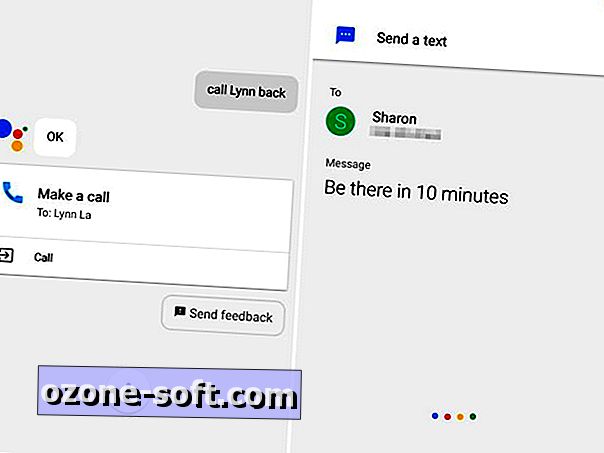
Iestatiet taimeri, trauksmes signālus un atgādinājumus
Iestatiet taimeri . Jūs varat iestatīt taimeri vai atpakaļskaitīšanu, sakot: "iestatiet taimeri uz 10 minūtēm" vai "5 minūšu atpakaļskaitīšana". Varat arī piešķirt tam etiķeti - "iestatiet taimeri 30 minūtēm veļas mazgāšanai."
Dzēsiet taimeri, sakot: "atcelt manu taimeri." Jūs varat arī pārbaudīt taimeri, jautājot: "cik daudz laika ir palicis?"
Iestatiet trauksmes . Trauksmes iestatīšana un marķēšana darbojas vienādi, bet, ja vēlaties smaržot lietas, jūs varat būt vairāk sarunvalodīgs un teikt: "pamodini mani 20 minūšu laikā" vai, "pamodini mani 8:00" Un, tā kā trauksmes parasti tiek atturētas, varat norādīt frekvenci. Piemēram, "iestatiet modinātāju darba dienās pulksten 7:30"
Pieprasīt atgādinājumus . Atgādinājumi darbojas arī laika gaitā. Jūs varat teikt: "Atgādināt man, lai otrreiz pēc otrreizējas pārstrādes izņemtu", vai "atgādiniet man, lai ceturtdien 19:00 piezvanītu tēvam", bet atgādinājumi par atrašanās vietu ir vēl interesantāki.
Ja ir ieslēgti atrašanās vietas pakalpojumi, varat iestatīt atgādinājumu, kas aktivizēsies, kad nonāksit noteiktā vietā. Izmēģiniet kaut ko līdzīgu, "atgādiniet man e-pastu An, kad es mājās, " vai, "atgādiniet man, lai nākamajā reizē, kad es esmu Olandlendā, sagrābtu alu."
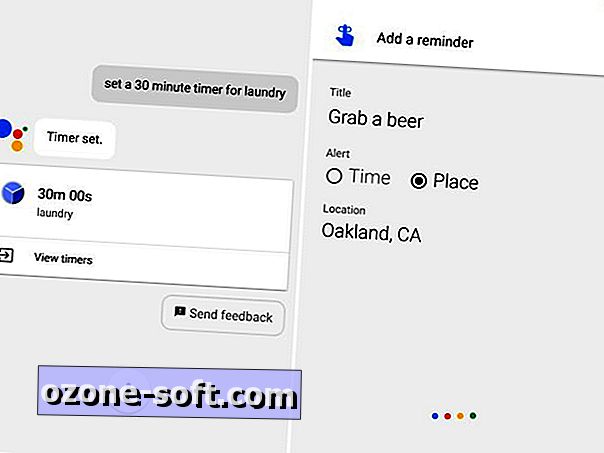
Kontrolējiet savu mūziku un kameru
Mūzikas atskaņošana un vadība . Kad jūs sakāt, "atskaņot mūziku" vai pat "klausieties [žanra nosaukumu] mūziku", Pixel automātiski sāks atskaņot mūziku no Google Music.
Ja esat abonējis mūzikas straumēšanas pakalpojumu, varat sākt lietotni, sakot: "Spēlēt Beyonce uz Spotify", bet mūzika automātiski nesāks atskaņot. Tā vietā tiks ievadīts meklēšanas vaicājums. Kad mūzika ir atskaņota, varat lūgt palīgu, lai pārslēgtu skaļumu uz augšu vai uz leju.
Palaidiet kameru . Asistents var aizdegt gan aizmugurējo, gan priekšējo fotokameru atkarībā no tā, vai jūs sakāt, "uzņemiet attēlu" vai, "ņemiet sevi". Pēc tam, kad tiek atvērta kameras lietojumprogramma, sāks darboties trīs sekunžu atskaite un slēdža fotoattēls.

Darbs ar citām lietotnēm
Asistents strādā ar citām trešo pušu lietotnēm, bet negaidiet, ka tās spējas būs pārāk tālu. Daži piemēri:
- Wikipedia : "Parādiet man Vjetnamas veterānu memoriālu Vikipēdijā."
- YouTube: "Atveriet Buzzfeed Youtube kanālu."
- Twitter: "Ievietojiet čivināt, " Ēdot tacos ar Sharon. ""
Pārbaudiet konfidencialitātes iestatījumus
Ar visiem šiem uzdevumiem, ko veicat savā tālrunī, ir labi pārbaudīt jūsu Pixel konfidencialitātes iestatījumus vienreiz. Asistents to var izdarīt jūsu labā ("Pielāgot manu Google konfidencialitātes / drošības iestatījumus"), kā arī sagatavojiet arī konta informāciju ("Parādīt man Google kontu", "Rādīt manu Google meklēšanas vēsturi").
Saņemiet jaunumu pazeminājumu
Ziņas un laika apstākļi . Jūs varat saņemt ikdienas ziņu, jautājot: "Kas ir ziņas?" vai, "dod man īsu ziņu". Jūs varat arī pārbaudīt laika apstākļus, sakot: "Kas ir Sanhosē?" vai, "kas ir šīs nedēļas nogales prognozes?"
Urbt uz konkrētām tēmām, uzdodot kaut ko līdzīgu, "parādiet man starptautiskas ziņas" vai "kas ir ziņas par Elizabeth Warren?"
Sports . Sporta nolūkos varat jautāt par vispārējām sporta ziņām, kā arī konkrētām komandām. Jūs varat pārbaudīt grafikus, punktus un sarakstus. Asistents var arī meklēt statistiku un ierakstu pārtraucējus - jūs zināt, ja jūs esat partijā un vēlaties nokārtot likmi. Zemāk ir daži jautājumi, kurus varat uzdot:
- Parādiet man sporta ziņas.
- Kā Warriors dara?
- Kad San Francisco Giants spēlē?
- Kādi ir Premier League līmeņi
- Kas spēlē Messi?
- Kas atrodas Liverpūles sarakstā?
- Kurš ir ātrākais cilvēks?
- Kāda skaņa cūkas?
- Kāda komanda ir ieguvusi visvairāk Super Bowls?
Organizējiet savu dzīvi
Kalendārs un plānošana . Pateicoties integrācijai Google pakalpojumos, piemēram, pakalpojumā Gmail, kalendārā un fotogrāfijās, palīgs var palīdzēt organizēt ikdienas dzīvi dažādos veidos. Jūs varat teikt, "pastāstiet man par manu dienu" vai "kas ir manā kalendārā šonedēļ?" lai uzzinātu vairāk par savu grafiku. Savam kalendāram varat pievienot notikumus, sakot: "pievienojiet tikšanos ar bagātīgu kalendāru."
E-pasta ziņojumi . Jūs varat izsijāt e-pastus ar konkrētiem pieprasījumiem. Mēģiniet, "parādīt man e-pastus uz Samantha, " vai, "parādīt manus e-pastus no vakar."
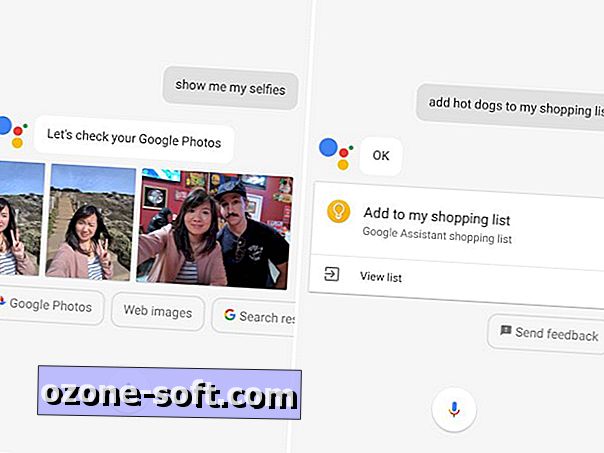
Lidojuma informācija . Pārbaudiet lidojuma informāciju, jautājot: "Kad ir mans lidojums?" vai "ir mans lidojums laikā?" Asistents apkopo šo informāciju, ja aviosabiedrības un rezervēšanas pakalpojumi jums nosūta e-pasta apstiprinājumus.
Fotogrāfijas . Ātri atrodiet konkrētās vietās uzņemtos fotoattēlus, sakot, "parādiet man savas fotogrāfijas no Portlendas." Varat arī atrast fotoattēlus, kas uzņemti ar konkrētiem cilvēkiem, sakot: "Parādiet man savas selfies" vai "Parādiet man savas fotogrāfijas ar Sarah." Atrodiet fotoattēlus par konkrētām lietām, sakot, "parādiet man savas pārtikas fotogrāfijas."
Iepirkumu saraksti . Varat arī sākt iepirkumu sarakstu, kas tiks saglabāts lietotnē Google Keep. Vienkārši sakiet, "pievienojiet banānus savam iepirkumu sarakstam."
Kontrolējiet savu Smart Home
Ieslēdziet / izslēdziet gaismas . Ja jums ir gudri savienotas gaismas, varat izmantot palīgu, lai tos kontrolētu, sakot: "ieslēdziet virtuves apgaismojumu" vai "apgaismojiet gaismas." Pārbaudiet viņu statusu, jautājot: "Vai vannas istabā ir gaisma?"
Iestatiet temperatūru . Pielāgojiet savu viedo termostatu konkrētām temperatūrām, sakot: "iestatiet termostatu līdz 68 grādiem."
Pārvietojieties un atrodiet tuvumā esošās vietas
Palīgs var izmantot Google Maps un jūsu GPS atrašanās vietu, lai pastāstītu par tuvumā esošajām vietām. Jūs varat izsaukt virzienus, sakot: "dodieties uz tuvāko Philz kafiju, " vai, "iegūstiet braukšanas norādījumus uz Golden Gate Park." Tā var arī meklēt interesantas vietas, piemēram, vietējos uzņēmumus un atrakcijas:
- Atrast tuvējo salonu.
- Kur es varu saņemt jūras veltes?
- Parādiet man vietējos filmu laikus.
- Vai šeit ir muzeji?
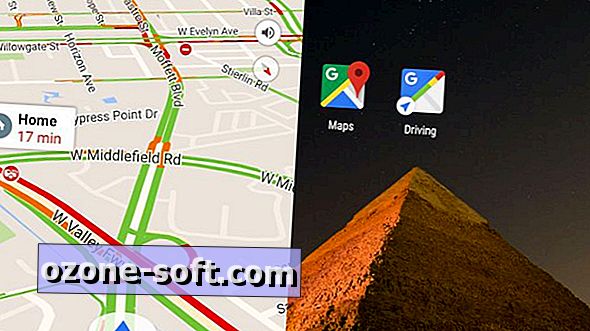
Ceļojiet tālu un tulkot
Saņemiet palīdzību ceļojumā . Tālsatiksmes braucieniem palīgs var meklēt lidojumus un viesnīcas. Mēģiniet "atrast viesnīcu Īrijā" vai "atrast lidojumus uz JFK." Tas var palīdzēt atrast arī atrakcijas. Jūs varat jautāt: "Kur es varu pārgājienā Boulderā?" vai "kas ir Japānas galvenās atrakcijas?"
Tulkot . Ja jūs esat vietā, kur jūs nerunājat valodu, palīgs var tulkot frāzes vairāk nekā 100 valodās. Uzdodiet to kaut ko līdzīgu: "Kā jūs sakāt:" Es gribētu, lai šī bagete būtu franču valodā? "

Jautājiet par nejaušiem faktiem
Palīgs ir mākslīgā intelekta saskarne ar Google plašo meklēšanas datu bāzi, lai tā varētu apstrādāt daudzus jautājumus. Daudz . Tik daudz, ka ir grūti tos kategorizēt. Lūk, kāda veida vaicājumu paraugi var tikt izmesti:
- Cik tālu ir mēness?
- Cik daudz putnu sugu ir?
- Kas izgudroja luksoforu?
- Kāda ir laika atšķirība starp Singapūru un Sanfrancisko?
- Kas bija prezidents Pirmā pasaules kara laikā?
- Cik augsts ir Kareem Abdul-Jabbar?
- Pastāstiet man Ziemassvētku faktu.
- Dodiet man Sylvia Plath citātu.
Ja jūs jūtaties īpaši vientuļš, jūs varat lūgt palīgu par sevi. Mēģiniet, "kā jūs aizņemties?" vai, "kas padara jūs laimīgu?" Jūs saņemsiet pieklājīgas, burvīgas atbildes, bet negaidiet, lai tā zinātu, vai tā kādreiz kļūst nervoza, ja tās vienotais un ja tas saņem naudu.
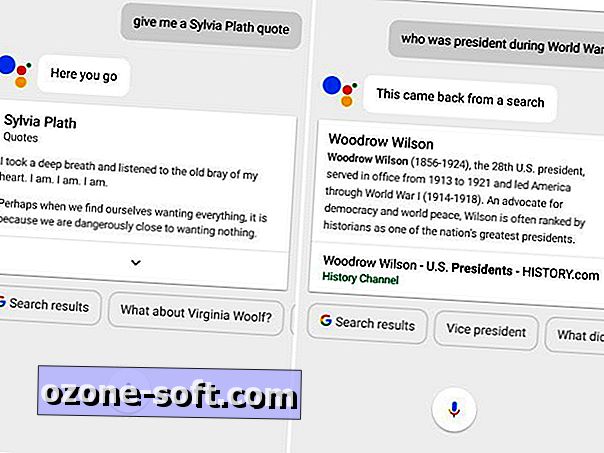
Spēlējiet spēles, spēlējiet kādu robotu
Visbeidzot, palieciet ar palīgu. Ja jūs to izstāstīsit, tas izsauks piecas dažādas spēles, kas ietver audio spēli, doodle spēli un pāris klasiskās spēles, piemēram, tic-tac-toe. Sakot: "Es jūtos laimīgs" sāks sīkrīku kārtu piecu jautājumu formātā (vai vairāk, ja izvēlaties) gameshow. Palīgs ir noderīgs arī tad, ja spēlējat reālajā dzīvē ar reāliem draugiem. Jūs varat lūgt, lai tas "roll dice", "flip monētu, " parādīt man karti, vai "skaits no viena līdz 10."
Ja tu esi patiešām garlaicīgi, jūs varat izsaukt smieklīgu saturu, sakot, "parādiet man smieklīgu attēlu." Varat arī pieprasīt video vai joks. Un, ja tas nepalīdz, palīgs mēģinās izklaidēt jūs, ja jūs lūgsiet to beatbox jums, pasludināt mīlestības dzejoli vai serenādi jums. Vienkārši mēģiniet to nemīlēt, labi?
Pirmo reizi publicēts 15. februārī , plkst
Atjauninājums, 16. februāris, 11:00 PT: Pievienotas konfidencialitātes iestatījumu komandas.



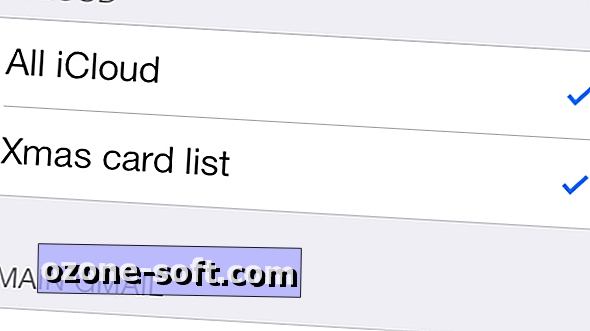









Atstājiet Savu Komentāru